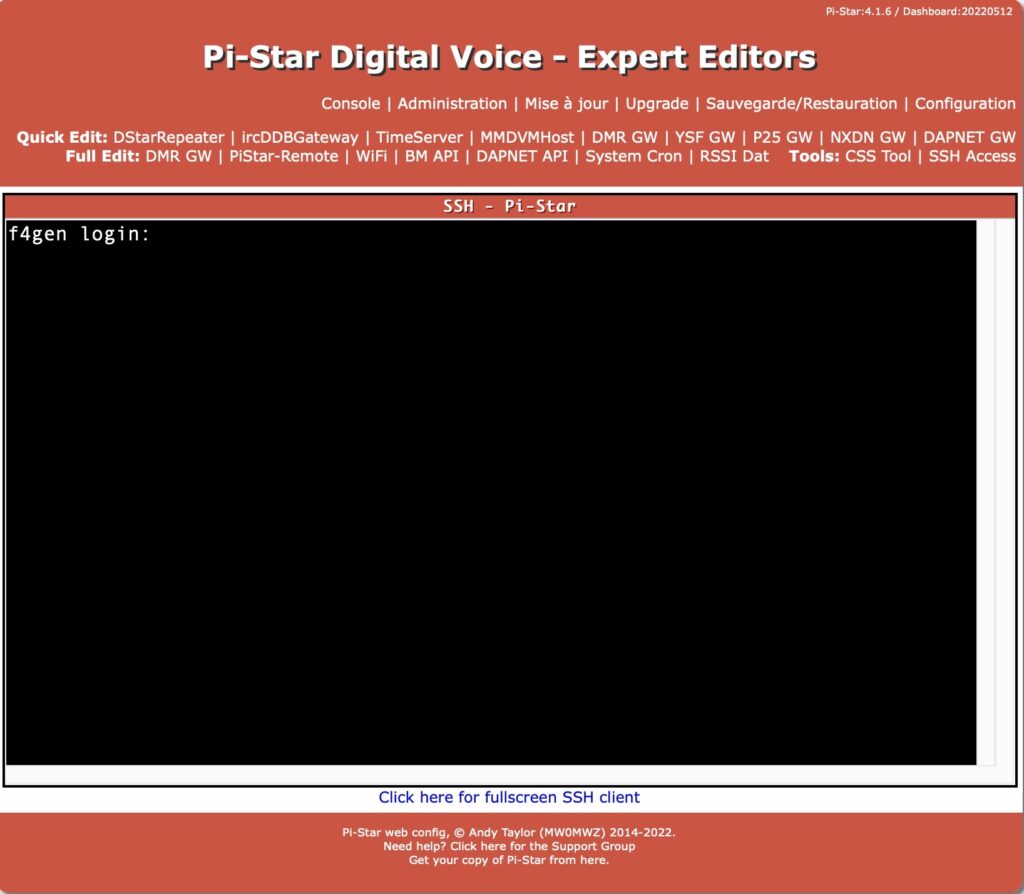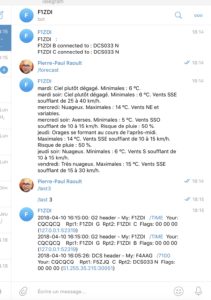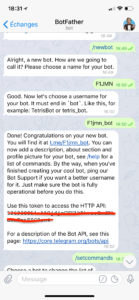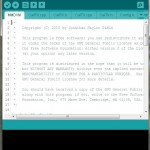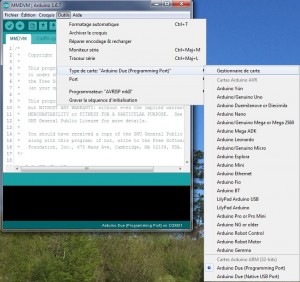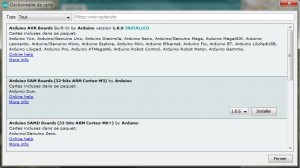Provient d'un site partenaire. Cliquez sur le titre pour accéder à l'article original complet
En installant un « robot » un « bot » sur le Raspberry PI de votre relais, vous pourrez via Telegram obtenir plusieurs informations concernant votre relais, ainsi qu’envoyer des « sms » sur tous les postes des OM’s à l’écoute du relais. Ceci fonctionne pour les relais tournant sur la distribution de G4KLX et sur les MMDVM, pour les distributions Pi-Star, je n’ai pas testé, mais cela doit fonctionner à condition de bien indiquer les chemins des fichiers .log dans le script Python.
Un grand merci à SM6/YO6FWM qui a écrit la base du script sous Python.
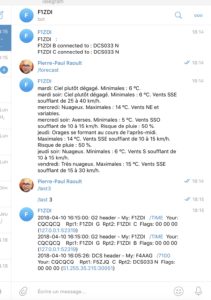 Voici comment procéder :
Voici comment procéder :
Etape 1 : installez Telegram sur votre smartphone si ce n’est déjà fait. Allez sur App Store (iPhone) ou Play Store (Android), téléchargez et installez Telegram sur votre téléphone.
Etape 2 : Envoyez un message /newbot à BotFather
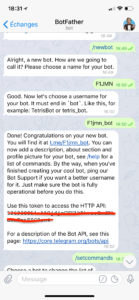
Ouvrir Telgram sur votre téléphone et recherchez l’utilisateur BotFather.
Pour obtenir un compte bot, envoyez lui le message /newbot. (Attention avec un ‘/’ au début). Il va vous répondre en posant plusieurs questions (en anglais). Dans la capture d’écran au-dessus, j’ai appelé le mien F1JMN, je vous invite à l’appeler de l’indicatif de votre relais F1ZXX par exemple.
A la fin de l’opération, vous allez recevoir un token, qui ressemble à cela : 123456789:ABCdefGhIJKlmNoPQRsTUVwxyZ. Ce token represente le « bot account ». Vous allez devoir le rentrer dans le script Python sur le Raspberry PI.
Pour éviter d’avoir à le recopier à la main, je vous invite à vous connecter avec vos identifiants sur le site web de Telegram Telegram’s Web Version
Etape 3 : Installez Telepot sur le Raspberry Pi :
Ouvrir une session ssh sur le RPI, puis rentrez les lignes de commandes ci-après :
sudo apt-get install python-pip
sudo pip install telepot
si vous rencontrez un problème dans l’installation de telepot, alors rentrez la ligne de commande suivante :
sudo pip install telepot –index-url=https://pypi.python.org/simple/
tapez ensuite :
python
dans la ligne de commande qui s’ouvre, tapez :
import telepot
bot = telepot.Bot(‘*** copiez ici le token que vous avez obtenu ***’)
bot.getMe()
Si la dernière commande, getMe(), vous renvoie une description de votre « bot account » c’est que tout est bon. Rentrez alors la commande :
exit()
pour quitter Python.
Etape 4 : modifier le script Python :
téléchargeable ici:
https://www.dstar-france.fr/fichiers/F1ZXX.py
Pour que le script Python que vous venez de créer avec Telepot puisse fonctionner avec votre relais, il va falloir l’éditer et le modifier. Pour éditer le script rentrez :
sudo nano F1ZXX.py
remplacez bien sûr F1ZXX par l’indicatif de votre relais, comme vous l’avez rentrez à l’étape 2
Sélectionnez ensuite tout le texte qui est dans le fichier et remplacez le par celui qui est dans le lien suivant :
F1ZXX
une fois le texte collé dans le fichier F1ZXX.py il vous faudra modifier quelques paramètres au début du fichier ( en rouge ):
# ici remplir les indicatifs de votre relais. S’il y a deux modules spécifier les. S’il n’y en a qu’un seul laisser vide le champ correspondant.
relay = « F1ZXX «
relayC = « F1ZXX C«
relayB = « F1ZXX B«
# Pour avoir une clé gratuite API, rendez vous sur le site : https://www.wunderground.com/weather/api/
APIwunderground = « a-remplir«
#Rentrez ci-après les coordonnées de votre relais
APIgps = « 45.7749,4.6633«
# Le token est à obtenir auprès de BotFather, suivre le tuto sur : http://www.instructables.com/id/Set-up-Telegram-Bot-on-Raspberry-Pi/
# Si vous rencontrez un problème dans la commande « Sudo pip install telepot » faire la commande « sudo pip install telepot –index-url=https://pypi$
token= »a-remplir-token-de-BotFather«
Une fois tout bien rempli, taper les commandes :
<crtl X> pour quitter nano et <O> ou <Y> pour sauvegarder le fichier.
Etape 5 et dernière : rendre le script exécutable au démarrage du RPI :
tapez la commande :
sudo nano /etc/rc.local
et insérez :
sudo python /home/pi/F1ZXX.py
juste avant « # Print the IP address »
<crtl X> pour quitter nano et <O> ou <Y> pour sauvegarder le fichier.
faire un reboot du RPI :
sudo reboot
Etape 6 : utilisation :
Depuis votre smartphone dans l’application Telegram faire une recherche dans les contacts de votre relais F1ZXX, une fois trouvé, vous pouvez lui envoyer les commandes suivantes :
/status : vous dira sur quels réflecteurs sont connectés les modules du relais,
/last (x) : vous donnera les x derniers indicatifs reçus,
/sms text : enverra le text via sms par la voie radio du relais,
/time : vous donnera l’heure du RPI,
/ip : vous donnera l’adresse IP privée du RPI sur le réseau,
/mon (on/off) : permet de monitorer le relais,
/wx : vous donnera la météo à l’instant T,
/forecast : vous donnera les prévisions météo.
Cet article Commander un relais avec Telegram depuis un smartphone est apparu en premier sur Dstar-France.fr.